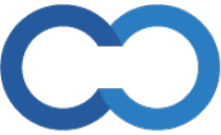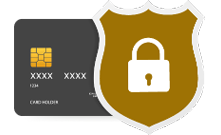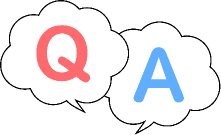CRM>メンバー情報
メンバー情報
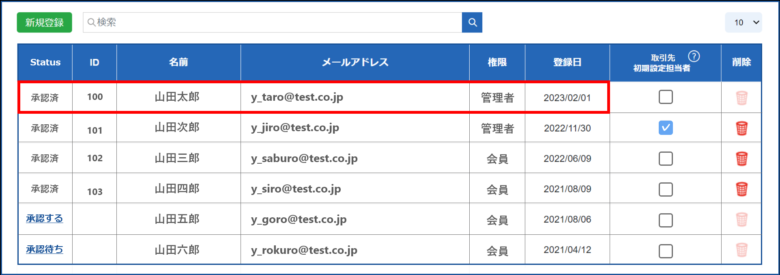
メンバー情報を変更する
メンバーをクリックすると詳細ページに移動し変更します。
(注)管理者のみ変更権限があります。※「権限」項目から権限を変更できます。
自社メンバーを取引先初期設定担当者にする
取引先初期設定担当者の役割
「取引先初期設定担当者」項目から変更が出来ます。
取引先が新規登録した時、チェックされたメンバー宛てに登録通知が届きます。メンバーは複数人の選択が可能です。
メイン管理者を変更する
1. グローバルメニュー>[CRM]>[会社情報]>[契約情報]ページに移動します。
2. [メイン管理者]項目からメイン管理者を選択します。※メイン管理者は、権限が「管理者」のメンバーから選択します。
3. [契約情報]ページ下部にある[現在のパスワード]にパスワードを入力します。
4. [この内容で変更する]をクリックするとメイン管理者を変更します。
メイン管理者の役割
メイン管理者宛てにCreate Cloudとの契約に関わる情報(お支払など)を配信します。
アカウント情報を変更する
管理画面右上のイラストアイコン>アカウント情報>メンバー情報の詳細ページに移動します。
各項目を変更後「保存」をクリックして変更します。
メンバー情報詳細ページ

●パスワードを変更する
1,「パスワードの変更はこちら」をクリックし、パスワード再設定ページに移動します。
2,メールアドレスを入力します。
3,入力したメールアドレス宛にパスワード再設定通知のメールが届きます。
4,パスワード再設定通知内のURLをクリックして、変更したいパスワードを入力します。
パスワード再設定
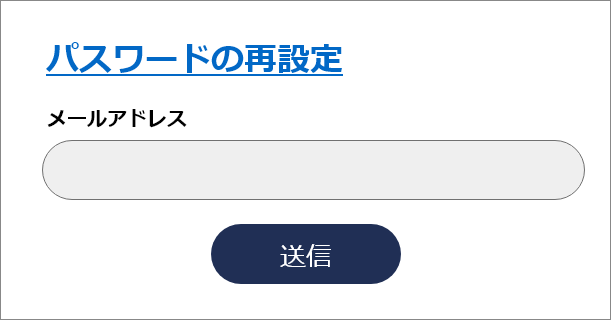
ログイン
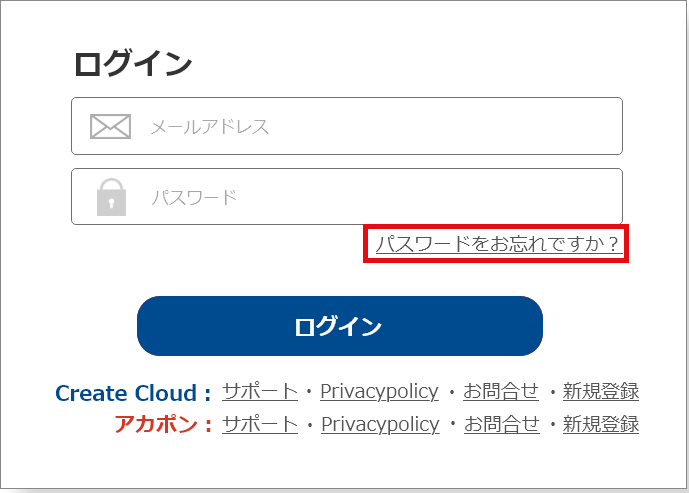
自社メンバーを削除する
[メンバー情報]>[削除]項目で、メンバーを削除できます。
※メイン管理者は削除できません。